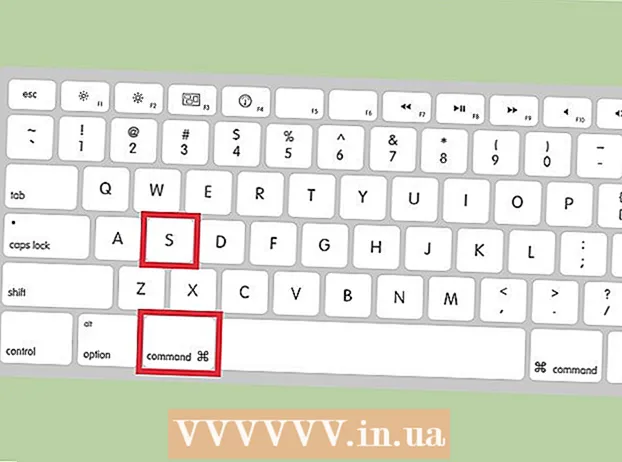Forfatter:
John Stephens
Oprettelsesdato:
2 Januar 2021
Opdateringsdato:
27 Juni 2024

Indhold
Efterhånden som computerteknologien skrider frem, bliver ny software mere krævende, hvilket giver dig en følelse af, at computeren bliver træg og tager mere tid på at behandle operationer. Heldigvis er det let at opgradere din pc. Opgradering af din CPU (Central Processing Unit) er en af de bedste ting, du kan gøre for at forhindre din computer i at stamme. CPU'en er en vigtig del af ethvert computersystem, så sørg for at læse og forstå alle nedenstående trin, før du beslutter dig for at opgradere en computers processor. Ud over den nye CPU er du muligvis også nødt til at forberede yderligere komponenter (en ny heatsink, ny heatsink) og opgradere bundkortets BIOS-basale input- og output-system.
Trin
Del 1 af 6: Identifikation af dele

Sluk for computeren, og tag netledningen ud.
Skru sagen af, og fjern sagen.

Identificer nuværende bundkort, processorchip, RAM-kort og grafikkort.
Bestem stikkontakten på bundkortet. Søg på Google, eller få din computertekniker til at kontrollere, om dit nuværende bundkort understøtter den nye processor. Derudover skal du også afgøre, om din computer har en 32-bit eller 64-bit processor. Populære typer såler:
- Stik 478: Intel Pentium 4, Celeron, Pentium 4 Extreme Edition
- Sokkel 479: Intel Pentium M, Celeron M, Core Solo, Core Duo
- LGA775-stik: Intel Pentium D, Pentium 4, Celeron D, Pentium Extreme Edition, Core 2 Duo, Core 2 Quad.
- LGA1156-stik: Intel Celeron, Pentium, Core i3, Core i5, Core i7 Clarkdale / Lynnfield
- LGA1366-stik: Intel Core i7 (9xx), Xeon
- LGA2011-stik: Intel Core i7 Sandy Bridge-E (38, 39xxx), Core i7 Ivy Bridge-E (48, 49xxx), Xeon E5 version 1 og 2
- LGA1155-stik: Intel Celeron, Pentium, Core i3, Core i5, Core i7 Sandy / Ivy Bridge
- LGA1150-stik: Intel Celeron, Pentium, Core i3, Core i5, Core i7 Haswell / Broadwell
- LGA2011-3-stik: Intel Core i7-58xxK / 59xxK / 68xxK / 69xxK, Intel Core i7 Extreme Edition (5960X / 6950X)
- LGA1151-stik: Intel Skylake / Kaby Lake / Coffee Lake / Cannonlake Pentium, Celeron, Core i3, Core i5, Core i7, Xeon E3 v5 (kun brugt med Intel C232- eller C236-bundkort)
- Stik 939: AMD 64, Athlon 64 X2, Athlon 64 FX, Sempron, Opteron
- Stik 940: AMD Athlon 64 FX, Opteron
- Stik AM1: AMD Sempron / Athlon xxxx APU
- AM2 / AM2 + -stik: AMD Athlon 64, FX, Opteron, Phenom
- AM3-stik: Sempron 100, Athlon II X2, X3, X4, Phenom II X2, X3, X4, X6
- AM3 + -stik: AMD FX X4, X6, X8
- FM1-stik: AMD Llano APU X2, x3, X4
- FM2 / FM2 + -stik: AMD Trinity / Richland / Kaveri APU X2, X4, Athlon X4

Hvis dit eksisterende bundkort understøtter den nye processor, du ønsker, skal du købe den nye i din hardwarebutik og fortsætte med at læse instruktionerne i afsnit 3. Hvis ikke, skal du rulle ned til afsnit 2. Annoncering
Del 2 af 6: Køb af et nyt bundkort
Vælg dit bundkort baseret på dine kriterier (f.eks. Pris, specifikationer eller kompatibilitet med gammel hardware).
Hvis dit bundkort er kompatibelt med al din gamle hardware, skal du gå til del 3.
Kontroller, om bundkortet er kompatibelt med grafikkortet og RAM-kortet.
Hvis bundkortet er inkompatibelt med grafikkortet, eller det nye bundkort ikke har et integreret grafikkort, skal du installere et nyt kompatibelt grafikkort.
Hvis det nye bundkort ikke understøtter det gamle RAM, skal du købe det nye RAM, der er kompatibelt med bundkortet.
Læs instruktionerne i del 4. reklame
Del 3 af 6: Udskiftning af mikroprocessoren (Desktop)
Tag den gamle CPU ud. Åbn kabinettet, løsn kølelegemet fra bundkortet, træk kølelegemet ud. Der er nogle radiatorer, der kræver skruetrækkere eller andre specialværktøjer at fjerne (Zalman er ganske berømt for dette).
Åbn stikkontakten på siden. Du kan åbne armen ved at trække armen ud og derefter trække den opad. Løft forsigtigt den gamle CPU ud af stikket.
Få den nye CPU ud af kassen. Installer CPU'en, så den gule trekant på CPU'en er justeret med den gule trekant på soklen, og slip CPU'en forsigtigt på plads. Tryk ikke på CPU'en. Hvis du installerer det korrekt, passer CPU'en automatisk ind i slotten.
Luk ZIF-håndtaget (zero insertion force) for at låse CPU'en. Tag den køler, der fulgte med den nye CPU, og installer den i henhold til instruktionerne. Hvis kølelegemet ikke har termisk fedt eller pakning, kan du påføre et meget tyndt lag termisk pasta over radiatoren. Den termiske pasta fungerer som en leder af varme, der overfører varme fra mikroprocessorchippen til radiatoren. Hvis radiatoren har en blæser, skal du slutte blæseren til den korrekte port. Betjen ikke CPU'en uden varmeoverføringsmateriale eller radiatorer.
Fortsæt med at læse instruktionerne i afsnit 5. reklame
Del 4 af 6: Stik 479 og anden bærbar dock
Hvis stikket har skruer, skal du fjerne skruen og derefter trække CPU'en ud.
Sæt den nye CPU i, og juster CPU-installationspositionen nøjagtigt som beskrevet ovenfor.
CPU'en skubbes indad og holdes af en kraft eller fjedermekanisme eller skrues på plads.
Din CPU har muligvis brug for en radiator. Se CPU-manualen for flere detaljer.
Tilslut og nyd en opgraderet pc! reklame
Del 5 af 6: Udskift bundkort
Marker hvert kabel, der er tilsluttet det gamle bundkort, og noter, hvor kablerne tilsluttes. Navnene på nogle små kabler skrives normalt ved siden af det stik, der forbinder til bundkortet. Denne del af navnet er normalt meget lille. For eksempel kan kølelegemets strømkabel hedde "FAN1".
Fjern alle kort, der er tilsluttet bundkortet.
Fjern alle kabler, der er tilsluttet bundkortet.
Adskil forsigtigt og opbevar den gamle processor i et ikke-statisk miljø (du kan købe antistatiske plastposer i teknologibutikker).
Fjern skruen, og fjern det gamle bundkort.
Udskift det nye bundkort.
Udskift skruen til bundkortet.
Indsæt en ny processor.
Sørg for, at den nye processor er korrekt installeret og fastgjort til bundkortet.
Tilslut bundkortets netledning.
Sæt kortene på bundkortet igen (alle kort skal monteres, hvor de passer.
Læs instruktionerne i del 6. reklame
Del 6 af 6: Udskiftning af computeren
Udskift chassiset.
Genmonter skruen til chassiset.
Tilslut ledningen igen, og tilslut strømledningen, tastaturet, musen, skærmen og andre tilslutninger.
Start din computer, og kontroller, om du har indsat de forkerte dele. Hvis ikke, tillykke med din succes. Hvis der er et problem, er det bedre at lade en anden kontrollere det og rette det. reklame
Råd
- For at adskille processoren skal du skrue, skrue af eller frakoble andre computerkomponenter såsom IDE-kabler og mange typer PCI-kort. Sørg for, at du ved nøjagtigt, hvor disse dele er placeret, og hvordan de er forbundet til bundkortet, inden du prøver at opgradere din processor.
- For korrekt statisk afladning kan du medbringe jordforbindelsesringen, der er fastgjort til kabinettet, inden du begynder at arbejde i 5-10 minutter, eller bare frakoble computeren. Du kan lave dit eget jordkabel ved at sætte netledningen i igen med de varme og neutrale stifter frakoblet, så kun jordstiften er tilbage. Du kan også købe kommercielle jordkabelprodukter. Rør altid ved kabinettet, inden du arbejder på at aflade statisk elektricitet.
- Du skal muligvis omskrive (opdatere) BIOS-data for at understøtte ny teknologi såsom dual-core eller Hyperthreading-teknologi. Udfør dette trin, før du udskifter den nye CPU.
- Husk, at ingeniørarbejde altid kræver omhyggelig forskning inden udførelse for at sikre, at alt er på rette spor, så tag dig tid til forskning og prøv ikke at skynde dig. Husk at tålmodighed er en dyd.
- Hvis du føler, at du går i den forkerte retning og bliver rodet, skal du starte forfra med at åbne og fjerne alt igen.
- Eksisterende hardwarespecifikationer skal overvejes nøje for at sikre, at den processor, du vil opgradere, er kompatibel med bundkortet. Hvis ikke, bliver du nødt til at købe et nyt bundkort.
- Når du påfører radiatorforbindelsen på radiatoren, må du ikke bruge den for meget. Påfør kun ækvivalenten med et riskorn.
- Hvis din CPU har hans kølelegeme, skal du ikke være bange for at trykke hårdt på kølelegemet, så den klemmer på plads. Hvis CPU'en har en nøgne kerne, skal du være ekstra forsigtig med ikke at knuse eller knække denne nøgne kerne. Hvis kernen er beskadiget, kan CPU'en ikke gemmes.
- Hvis du beslutter at købe et nyt bundkort, skal du huske på, at det billigste bundkort ikke altid er det bedste valg for dit system. Det kan være en god idé at installere nogle ekstra komponenter senere, så sørg for at det nye bundkort udover opgradering af processoren også har brug for nogle ekstra funktioner for at gøre det. brug senere.
- Hvis dit bundkort blev frigivet før 2015 og opgraderer til Kaby Lake CPU, skal du muligvis opdatere dit bundkort BIOS.
- Du kan muligvis lave nogle fejl, som at tilslutte det forkerte kabel på bundkortet, eller måske er din processor ikke fastgjort.
Advarsel
- Hvis du er bange for at beskadige en del, bør du ikke opgradere processoren manuelt i henhold til instruktionerne ovenfor, da alle handlinger altid er risikable.
- Rør ikke med toppen af mikroprocessorchippen eller guldstifterne under PCI-kortene med dine bare hænder. Du kan beskadige dem.
- Hvis din computer stadig er under garanti, skal du heller ikke følge disse instruktioner. Du kan annullere din garanti.
- Normalt vil elektrostatisk afladning (ESD) beskadige elektroniske enheder. Du skal jævnligt jordforbinde dig selv ved at røre ved chassiset eller iført en antistatisk rem. Derudover er dette en selvsikker praksis og kræver fælles viden.
- Aldrig Start eller kør din computer uden en køler, for hvis den er beskadiget, er din computer ikke dækket af garantien. Forsøg ikke at køre CPU uden køleplade eller radiator. For de fleste stationære systemer kræver CPU'en både et køleplade og et køleplade. Hvis du kører din computer uden en radiator, kan processoren blive beskadiget alvorligt, indtil den ikke repareres, og denne handling kan annullere din garanti.